Turuncu Yardım Sorun Giderme: -Sales Servis ve Yardım Sık Sorunlara Yardımdan Sonra Turuncu İnternet Hizmetlerinizi ve Ekipmanlarınızı Test Et ve Giderme – Turuncu Yardım
Turuncu İnternet hizmetlerinizi ve ekipmanlarınızı test edin ve sorun giderme
Contents
- 1 Turuncu İnternet hizmetlerinizi ve ekipmanlarınızı test edin ve sorun giderme
- 1.1 Turuncu Yardım Sorun Giderme: SONRA SONRA SONRA SONRAKİ SORUNLARINA YARDIM
- 1.2 Turuncu Sorun Giderme Yardım Numarası nedir ?
- 1.3 Turuncu kutudaki sık sık arızalar ve bunları nasıl çözeceğiniz
- 1.4 �� Turuncu kod çözücü üzerindeki olayların çözümü
- 1.5 Sabit Hatta Olayların Sorun Giderme
- 1.6 Turuncu İnternet hizmetlerinizi ve ekipmanlarınızı test edin ve sorun giderme
LiveBox ekranı, bir bakışta bir işlev bozukluğunun kökenini görmenizi sağlar. İşte görüntülenebilecek ana hata mesajları ve ne anlama geliyor:
Turuncu Yardım Sorun Giderme: SONRA SONRA SONRA SONRAKİ SORUNLARINA YARDIM
Turuncu ekipman ücretsiz değil. Bir arıza durumunda, sorunu anlamak ve muhtemelen çözmek için cihazları, özellikle de LiveBox’ı manipüle edin ve/veya gözlemleyin. Bu birkaç manipülasyon, çağrıları teknik hizmetle sınırlamayı mümkün kılar. Turuncu ekipmanlarda karşılaşılan sık sorunlara yardım ve gerekirse yardım onarımı nasıl iletişime geçilecek.
Turuncu Sorun Giderme Yardım Numarası nedir ?
Orange sorun giderme yardımıyla iletişime geçmek için �� arayın 3900 (yerel bir çağrının fiyatı, bir turuncu çizgiden ücretsiz bekleme süresi) Sabit veya �� 700 Bir cep telefonundan. Numarayı oluşturduktan sonra, İlgili satır numarasını belirtin (Sabit veya Mobil Numara) Ardından sorununuzu yüksek sesle belirtin veya ilgili numarayı klavyeye yazarak.
3900 Orange Müşteri Hizmetlerinden gelen tüm istekler için benzersiz sayıdır. 3970 artık yok.
Bir turuncu danışmanla temasa geçtiğinizde, sorununuzu ona açıklayabilirsiniz ve onu çözmeniz için size rehberlik edecektir. Ekipmanınız kusurluysa, size sunacaktır Yeni bir Turuncu bir mağazaya gidip bir röle noktasına alarak.
Hizmetlerinizin kesiminin bir ağa müdahale veya genel bir kesim. Bugün turuncu bir arıza olup olmadığını öğrenmek için, internet ağı için havaya gidebilir ve sabit turuncu olabilirsiniz. Harici kurulumların hasar gördüğünü gözlemlerseniz, Fransa telekom hatları için ⚒️ Sorun Giderme Hizmetine bildirmeyi unutmayın.
Turuncu müşteri hizmetlerine ulaşmak için telefonda beklemekten kaçınmak için bir Hızlı Teşhis Turuncu müşteri alanınız veya �� Orange & Me uygulamanız sayesinde kutunuzun veya mobil cihazınızın. Ayrıca içeri girebilirsiniz Ekipmanınızı test etmek için turuncu mağaza Ve bir After -sales hizmeti alın.
Turuncu kutudaki sık sık arızalar ve bunları nasıl çözeceğiniz
Vakaların çoğunda, Livebox’ı yeniden başlatmak, teknik endişeyi çözmeyi mümkün kılar. LiveBox’ınızı yeniden başlatmak için, yeniden başlatma düğmesine tıklayın MA LiveBox uygulaması, Ya LiveBox arabiriminden (yardım> yeniden başlatma) yeniden başlatmaya başlayın veya LiveBox Başlat düğmesine (LiveBox 2, LiveBox 4, LiveBox 5 veya LiveBox 6) basın. Bu yeterli değilse, aşağıdaki öğreticileri takip edebilir veya Turuncu Sorun Giderme Hizmeti ile iletişime geçebilirsiniz.
MA LiveBox Mobile uygulamasını indirmek için aşağıdaki bağlantılardan birini tıklayın:
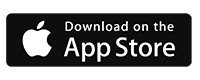
Bağlantınızı test etmek için turuncu çevrimiçi teşhis aracını da kullanabilirsiniz. Test servisi. Bu hizmet, Orange’ın ağındaki LiveBox’ı algıladığını bilmenizi sağlar. Sonuçlar daha sonra SMS veya e -posta ile gönderilir.
ADSL’de LiveBox 2 var

- 4 Ethernet bağlantı noktası
- 1 RJ45 bağlantı noktası (RJ11 uyumlu)
- 6 Işık Işık
Kırmızı veya turuncu internet göstergesi ışığı
Altına yerleştirilen gösterge imza @ İnternet bağlantısının durumuna karşılık gelir. Eğer o Turuncu ve yavaş yanıp sönüyor (Saniyede 1 kez), bu, özellikle kutuyu yeniden başlattıktan sonra LiveBox’ın bağlandığı anlamına gelir. Yeniden başlatmanın yanı sıra, bu, telefon hattının etkilenmediği, ancak LiveBox’ın turuncu sunuculara bağlanamadığı anlamına gelir. Turuncu televizyon hala işe yarayabilir, ancak sorunu değerlendirmek için LiveBox arayüzüne bağlanmanız gerekir.
İşte nasıl yapılacağı:
- ADSL kablonunun LiveBox ve ADSL filtresi arasındaki bağlantısını kontrol edin
- LiveBox yapılandırma arayüzünden bağlantının durumunu kontrol edin (192.168.1.1 bir tarayıcıdan)
- Arayüz ana sayfası yerine bir hata mesajı görünürse, LiveBox ile bilgisayar arasında bağlantı için bir endişe var
- Aksi takdirde, internet bağlantı durumunu gözlemleyebilirsiniz (“kullanılabilir” ya da değil)
- Bağlantı iyiyse, “Gelişmiş Yapılandırma” nı erişerek bağlantı tanımlayıcılarını kontrol edin
- Sol, “İnternet bağlantısı” na tıklayın
- “Kimlik Doğrulama Hatası” hata mesajı görüntülenirse, tanımlayıcılarınızı tekrar belirtin
Eğer Kırmızı flaş ışığı (hızlı) Yeniden başlatmayı takiben 20 saniyeden fazla sonra, bu bir senkronizasyon problemi. Abone sabit turuncu çizgisini tutarsa, telefonunu alın ve hattın etkilenip etkilenmediğini kontrol etmek için tonu duyun. Bir tonun yokluğunda veya telefonun kablolarının doğrulanmasından sonra, 3900.
LiveBox sürekli olarak bağlantısı kesildi (Wi-Fi)
Wi-Fi bağlantısı kararsız olduğunda (zamansız kesilmiş), bu evin yakınındaki çok fazla parazitten gelebilir. Daha sonra tavsiye edilir LiveBox Wi-Fi Kanalı’nı değiştir ::
- LiveBox arayüzünden (192.168.1.1), “WiFi’m” e git
- “Gelişmiş WiFi” sekmesine tıklayın
- Kanal alanlarında, belirtilen şekli, kullanılan kanaldan farklı olacak şekilde değiştirin (örneğin, 11)
- “Kaydet” e tıklayın
İnternet bağlantınız genel olarak çok yavaşsa, ADSL Orange bağlantınız için bir borç testi de yapabilirsiniz.
LiveBox arayüzünde bağlantı tanımlayıcılarımı kaybettim
LiveBox arayüzüne bağlanacak tanımlayıcıları kaybettiyseniz, Turuncu kutuyu sıfırlayın (sıfırlayın). Bunu yapmak için aşağıdaki adımları izleyin:
- Orijinal bağlantı tanımlayıcılarını getirin (abonelik postasında belirtilir)
- LiveBox’ın sol tarafındaki açma/kapama düğmesi ile LiveBox’ı kapatın (USB soketinin yanında)
- Güç kablosunu ayırın ve yeniden bağlayın
- Açma/kapama düğmesini kullanarak kutuyu rafa
- Yeşil gıda ışığı (güç işareti) bir kez, “Yeniden başlatma tuşu LiveBox’ın arkasında
- Işıklar yanıp sönene kadar kalemi koruyun
- Kutunun kendi başına yeniden başlamasına izin verin ve ışık portakal flaşı olana kadar bekleyin
- Orijinal tanımlayıcıları kullanarak LiveBox’ı tekrar yapılandırın
Bu yeniden başlatma sayesinde, Parola sıfırlanacak Ve yapılandırma arayüzüne tekrar erişebilirsiniz. Bu işlem sırasında, İnternet bağlantısı ve ilgili hizmetler devre dışı bırakılacak. Daha önce yapılan tüm değişikliklerin silineceğini unutmayın (örneğin WiFi aktivasyon saatlerinin programlanması).
Livebox 2’yi nasıl yeniden başlatılır ?
Açıklanamayan bir arızayı çözmek için LiveBox 2’nizi yeniden başlatmak istiyorsanız, aşağıdaki aşamaları izleyin:
- Mümkünse TV kod çözücüsünü çıkarın veya ayırın
- Sol taraftaki açma/kapama düğmesini kullanarak LiveBox’ı kapatın
- LiveBox’ı yeniden başlatmak için düğmeyi tekrarlayın
- İnternet ışığı (sembol @) yeşil olana kadar bekleyin
- TV kod çözücüsünü rafa
�� Turuncu paketlerde -12 €/aya kadar ��
ADSL, VDSL veya Fiber’de LiveBox 4’üm var

- 4 Ethernet bağlantı noktası
- 1 Port FXS
- 4 parlak ışıklı bir ekran
İnternet bağlantım yok
İnternet bağlantısının kesintiye uğradığını fark ederseniz, LiveBox yapılandırma alanına gidebilirsiniz (192.168.1.1 bir tarayıcıdan) bağlantının durumunu görüntülemek için. “Gelişmiş Ayarlar” sekmesinde “Bağlantı” yı tıklayın. Bir hata mesajı bunu gösterirse Tanımlayıcılar yanlış, Aboneliğiniz sırasında tahsis edilen tanımlayıcıları kullanarak tekrar bağlanmanız gerekecek.
Sorun oradan gelmezse ve bu sizin İlk LiveBox Yapılandırması, İnternete manuel olarak bağlanmayı deneyebilirsiniz (LiveBox 4 otomatik olarak ilgilenir). Özellikle:
- Bağlantının kurulmasını onaylamak için 5 dakika sonra SMS almadınız
- Kutuda belirtilen cep telefonu numarası doğru değil
- LiveBox ekranı, bir bilgisayarı bağlamanın gerekli olduğunu gösterir
Livebox 4’ünüzü manuel olarak yapılandırmak için şu adımları izleyin:
- LiveBox tanımlayıcılarınızı getirin veya bu bağlantı aracılığıyla onlara sorun
- Ethernet veya Wi-Fi Soketi ile bir bilgisayarı bağlayın
- Bir tarayıcıdan (Chrome, Safari, vb.), devam et 192.168.1.1 veya LiveBox/
- Tanımlayıcıları girin
- Bir parola seç
- İnternete bağlı ekipmanı seçin
Wi-Fi düğmesi (WPS) çalışmıyor
Bir cihazı LiveBox’ın Wi-Fi ağına hızlı bir şekilde bağlamak için, kutunun önündeki WPS düğmesine basmanız önerilir. Bu işe yaramazsa, onu çözmek için izlenecek adımlar:
- Mobilin WPS uyumlu olduğunu kontrol edin (çoğu Android ve Windows PC cep telefonları)
- Wi-Fi bağlantısının etkin ve işlevsel olduğunu kontrol edin
- Doğrulamak için LiveBox yapılandırma alanına erişin WPS işlevi etkinleştirildi (“WI-Fi” bölümünde “WPS” nin sağındaki WPS düğmesi)
- Tüm Wi-Fi antenlerinin LiveBox alanında etkinleştirildiğini kontrol edin (“Antenler” bölümünde her şey kontrol edilmelidir)
Bu hareketler sorunu çözmezse, Cihazınızı her zaman manuel olarak bağlayabilirsiniz, ya LiveBox ekranında görüntülenen QR kodunu tarayarak veya manuel olarak yazarak Wi-Fi Güvenlik Kodu (Görüntülemek için “I” düğmesine basın).
Sık sık Wi-Fi kesimlerim var
İnternet bağlantısı kararsız olduğunda, LiveBox 4’ün kötü bir konumuna bağlanabilir. Kutuyu ekipmanınızın yanına (mümkün olduğunca), açık bir yere (bir mobilya parçasında değil) yerleştirmeyi unutmayın ve Diğer elektrikli cihazlardan uzak (20 cm’den fazla). Ayrıca LiveBox’ı ve hatta uzantıları bağlamak için birden fazla kat kullanmaktan kaçının.
Wi-Fi kanalının optimize edilmemesi de mümkündür, bu da neden olur Aralıklı kesimler. İşte nasıl kontrol edileceğiniz aşağıda açıklanmıştır:
- LiveBox alanına bağlanın (192.168.1.1 veya LiveBox/)
- “Wi-Fi” menüsüne git
- İlgili Wi-Fi ağına tıklayın (LiveBox’ınız)
- “Radyo Kanalı” nda “Otomatik” seçeneğini seçin
Bu manipülasyon, Akıllı wi-fi ve Wi-Fi bağlantısıyla ilgili birçok teknik arızayı çözün.
Belirli sitelere erişemiyorum
Bir yandan turuncu olabileceğini bilmelisin Yasadışı kabul edilen belirli sitelere erişimi engelleyin (Özellikle akış veya indirme siteleri). Ancak, belirli geleneksel web sayfalarına bağlanmanın imkansız olduğu da olur. Bu durumda, manuel düğmeyi veya MA LiveBox uygulamasını kullanarak LiveBox 4’ü yeniden başlatmanız tavsiye edilir.
LiveBox 4’ü nasıl yeniden başlatılır veya sıfırlama ?
LiveBox 4’ünüzü yeniden başlatmak için, sağ tarafta bulunan kutu açma/kapama düğmesine basın. Eğer varsa Bağlantı tanımlayıcılarınızı kaybettim LiveBox arabiriminde, sıfırlamak gerekli değildir, parolanın sıfırlanmasını isteyebilirsiniz:
- LiveBox Space’e git (192.168.1.1 veya LiveBox/)
- “Parolayı Sıfırla”
- LiveBox ekranında görüntülenen pin kodunu girin
- Orijinal şifre ile tekrar bağlanın (Wi-Fi anahtarının başlangıcı)
LiveBox’ın toplam sıfırlaması için aşağıdaki adımları izleyin:
- LiveBox’ın arkasındaki “Sıfırla” düğmesine bir kalem ekleyin ve tutun
- Kutu ekranında görüntülenen talimatları izleyin
- Sıfırlama sırasında bekleyin, sonra LiveBox tekrar bağlanana kadar
LiveBox 4 bir hata mesajı görüntüler
LiveBox ekranı bazen bir hata kodunu gösterebilir ve sorunun kaynağını anlamak değerlidir. İşte olası ana hata kodları ve ne anlama geliyor:
- Devam eden teşhis : “I” düğmesine veya LiveBox arabiriminden manuel olarak başlatıldı
- İnternet teşhisi devam eden : LiveBox tarafından başlatıldı, beklemelisin
- Airbox tarafından İnternet Etkinleştirilmiş Çözülmedi Telefon : bağlantı hava kutusu kullanılarak yapılır, bu nedenle telefon hattı mevcut değildir
- INT_03_1100: İnternet kullanılamayan kişi 3900 / INT_03_1200: İnternet kullanılamayan kişi 3900 : Bağlantı kesintiye uğradı, turuncu yardımı arayın
- INT_03_1110: İnternet kullanılamıyor LiveBox’ı yeniden başlatın / INT_03_1210: İnternet kullanılamıyor LiveBox’ı yeniden başlatın : Yeniden başlatmak için LiveBox Açma/Kapalı düğmesine basın
- INT_03_2000: Tanımlayıcı Sorun 3900 ile iletişime geçin : Turuncu Yardımı 3900’e bağlayın
- INT_03_3000: Turuncu Ağ Olayı : Turuncu ağdaki sorun, özel sitedeki ilerlemeyi takip edebilirsiniz
- INT_03_9000: Tanımlayıcı Sorunu 192’ye gidin.168.1.1 : Doğru tanımlayıcılarla bağlantı kurmak için LiveBox arabirimine erişin
- INT_03_9990: Çıkarılmamış Bağlantı İletişim 3900 : Bağlantı mevcut değil, 3900 numaralı telefondan Orange Assistance ile iletişime geçmelisiniz
- INT_03_9995: Çekilmemiş bağlantı LiveBox’ı yeniden başlatın : Açma/Kapama düğmesini kullanarak LiveBox’ı rahatlatın
- INT_04_9995: Durdurulmamış bağlantı : LiveBox’ı yeniden başlatın ve sorun devam ederse 3900 numaralı yardımla iletişime geçin
- Mevcut WiFi kanalının optimizasyonu : LiveBox bir Wi-Fi kanalı arıyor
- Stock_03_0000: Tanımlanmayan sabit sürücü iletişim 3900 : Kaldırın sonra LiveBox’taki sabit sürücüyü yeniden kullanın ve sorun çözülmezse 3900’ü arayın
- Stock_03_5000: Arızalı Disk İletişim 3900 : LiveBox’ın sabit diski arızalı, 3900 numaralı telefondan yardım almak gerekir
- VoIP_03_0000: 3900 ile iletişime geçin / VoIP_03_0003: 3900 ile iletişime geçin / VoIP_03_0004: 3900 ile iletişime geçin / VoIP_03_1000: 3900 ile iletişime geçin : telefon hattı mevcut değil
- VoIP_07_2000: Tespit edilmedi : Sabit telefon tanınmıyor, bağlantıları kontrol edin
- VoIP_07_4000: İnternet telefonu abone değil : İnternet telefonu için abonelik yok (VoIP)
- WAN_03_2001: Kullanılamayan Fiber İletişim 3900 / WAN_03_2002: Kullanılamayan Fiber İletişim 3900 / WAN_03_2003: Kullanılamayan Fiber İletişim 3900 / ETC: Fiber optik çalışmıyor, 3900’de çağrı yardımı
- WIFI_03_0000: WiFi anomalisi : Wi-Fi ağlarından biri işe yaramıyor, 3900’de yardım yardımı
- WIFI_03_0002: Radyo parazitinin varlığı : Hiçbir nesnenin LiveBox çevresindeki bağlantıyı rahatsız etmediğini kontrol edin
- WIFI_08_0010: WiFi 2.4GHz veya 5GHz’de aktif çok fazla ekipman : doygunluğu önlemek için Wi-Fi kanalını değiştirmeyi unutmayın
- WiFi_08_0012: WiFi eski ekipman tarafından bozuldu : Wi-Fi’ye bağlı cihazlardan biri eski teknolojiyi kullanır ve diğer ekipmanların performansını etkiler
ADSL, VDSL veya Fiber’de LiveBox Oynam var

- 4 Giga Ethernet bağlantı noktası
- 2 USB 2 bağlantı noktası.0
- Ekran ve 2 düğme (bilgi ve wi-fi)
İnternet bağlantım işe yaramıyor
İnternet bağlantınız kesintiye uğrarsa, daha önce birkaç çözümü test edebilirsiniz 3900’de turuncu yardıma katılın ::
- LiveBox arayüzündeki bağlantının durumunu kontrol edin (yazarak erişilebilir 192.168.1.1 tarayıcınızda)
- LiveBox arayüzündeki bağlantı tanımlayıcılarınızı kontrol edin
- Bağlantıları kontrol edin (özellikle bir fiber aboneliği durumunda optik soket)
WPS (Wi-Fi) düğmesi çalışmıyor
WPS düğmesi, herhangi bir cihazı hemen LiveBox’a bağlamanızı sağlar. Özellikle aşağıdaki nedenlerle işe yaramıyor:
- “WPS” seçeneği LiveBox arayüzünde devre dışı bırakıldı (“WiFi” sekmesi sonra “Gelişmiş Wi-Fi”)
- Kullanılan terminal WPS teknolojisi ile uyumlu değil
- Wi-Fi antenleri kutu arayüzünden etkinleştirilmez
LiveBox şifremi kaybettim
LiveBox yapılandırma arayüzünüze bağlanmak istediğinizde, ilişkili şifreyi bulamazsınız. Tanımlayıcı “Yönetici” dır, ancak şifre kişiselleştirilmiş olabilir. Eğer kaybettiyseniz, sadece tıklayın “Unutulmuş şifre veya ilk bağlantı” Ardından yeni bir güvenli şifre belirtin. LiveBox Play’in ekranında belirtilen pin kodunu kullanarak kimliğinizi doğrulayın.
Kutu ekranında bir hata mesajı görüntülenir
LiveBox ekranı, bir bakışta bir işlev bozukluğunun kökenini görmenizi sağlar. İşte görüntülenebilecek ana hata mesajları ve ne anlama geliyor:
- İnternet bağlantı hatası : Livebox’ın arayüzden yapılandırılması için tanımlayıcılarınızı kontrol edin
- Senkronizasyon kaybı : LiveBox Play’i yeniden başlatın
- Senkronizasyon hatası : LiveBox bağlantılarında bir sorun var
- Kesilen İnternet Bağlantısı : LiveBox oyununu rahatla
- Ağ olayı : Turuncu ağda bir olay devam ediyor, çözünceye kadar beklemelisiniz
- İnternet telefonu mevcut değil : LiveBox Play’i yeniden başlatın
- Çok fazla bağlı telefon, derneği sil : 4’ten fazla sabit telefonu LiveBox Play’e bağlayamazsınız, yeni bir tane eklemek istiyorsanız bir tane silmeniz gerekir
LiveBox Oyunu Nasıl Yeniden Başlatılır ?
LiveBox oynatınızı yeniden başlatmak için, yukarı akış TV kod çözücünüzü durdurmayı unutmayın (varsa). Daha sonrasında, LiveBox açma/kapama düğmesine basın. Ardından TV kod çözücünüzü açın.
Gerekirse, aşağıdaki adımlardan sonra LiveBox Play’inizi sıfırlayabilirsiniz:
- TV kod çözücüsünü önceden kapatın
- LiveBox 5’in arkasındaki “Sıfırla” düğmesine basmak için bir kalem kullanın
- LiveBox ekranında görüntülenen talimatları izleyin
- LiveBox’ın yeniden başlatmasını bekleyin ve ekran ağa doğru bağlantıyı gösterir
Fiber LiveBox 5’im var

- 4 Ethernet bağlantı noktası
- 2 FXS bağlantı noktası
- 3 Işık Işığı
Sorunları LiveBox’taki ışıkların durumuna göre tanıyın
LiveBox 5’inizde 3 ışık göstergesini gözlemleyebilirsiniz: Biri İnternet bağlantısı (Globe Sembolü), ikincisi Wi-Fi için ve üçüncüsü hat için. İşte bu ışıkların ve renklerinin nasıl yanıp söndüğünü nasıl yorumlayacağınız aşağıda açıklanmıştır:
- İnternet ışığı yanıp sönüyor ve beyaz : özellikle fiber optik kablodan LiveBox bağlantılarını kontrol edin
- İnternet ve telefon ışıkları yanıp sönüyor ve beyaz : LiveBox arayüzüne erişmelisiniz (192.168.1.1 tarayıcınızdan) ve tanımlayıcıları girin
- Telefon ışığı yanıp sönüyor ve beyaz : LiveBox arayüzünden hatta bir teşhis başlatın
- İnternet ışığı turuncu ve yanıp sönüyor : LiveBox’ın bir güncellemesi devam ediyor, hiçbir şeye dokunmayın
- Tüm ışıklar beyaz ve yanıp sönüyor : Hattınızda veya sözleşmenizde bir sorun var, 3900
Wi-Fi bağlantısı sürekli
Zamansız Wi-Fi kesintileri sorununu çözmek için Wi-Fi kanalının bu şekilde değiştirilmesi tavsiye edilir:
- LiveBox arayüzünden (192.168.1.1 tarayıcıdan), “Wi-Fi” menüsüne gidin
- İlgili Wi-Fi ağına tıklayın (yalnızca ikinci bir profil oluşturmadıysanız bir tane)
- “Radyo Kanalı” nda “Otomatik” seçeneğini seçin
- “Kaydet” e tıklayın
Bu işlem, akıllı Wi-Fi’ye gitmenizi ve bu nedenle bağlantıyı mümkün olduğunca optimize etmenizi sağlar.
LiveBox arayüzüne erişemiyorum
LiveBox arabirimi, bunu yapılandırmanıza ve bağlantıları özelleştirmenize olanak tanır (örneğin Wi-Fi için zaman aralıkları). Buna erişmek için kişisel tanımlayıcılarınızı girmelisiniz. Turuncu İnternet teklifinizin aboneliğini takiben hoş geldiniz e -postanızda. Onları kaybettiyseniz, arabirim ana sayfasında “Unutulmuş Şifre” yi tıklayabilirsiniz. Tanımlayıcı varsayılan olarak “Yönetici” dir.
Livebox 5 nasıl yeniden başlatılır ?
LiveBox 5’inizi yeniden başlatmak için, turuncu TV kod çözücünüzü (varsa) söndürerek veya çekerek başlayın. Daha sonrasında, LiveBox açma/kapama düğmesine basın (Daha sonra bir turuncu çizgi düğmenin üstünde görünür). Tekrar basın ve ışıkların artık yanıp sönmesini bekleyin ve turuncu renkte. Ardından TV kod çözücünüzü açın.
Gerekirse, LiveBox’ınızı sıfırlayabilirsiniz (sıfıra sıfırlayın). Bunu yapmak için şu adımları izleyin:
- LiveBox 5’in arkasındaki “Sıfırla” düğmesine basmak için bir kalem kullanın
- Işıklar artık beyaz olmayana kadar tutun
- LiveBox yeniden başlayana ve ışıklar sabit portakal olana kadar bekleyin
- LiveBox arayüzünden değişiklik yaptıysanız Livebox’ınızı yeniden yapılandırın
Fiber LiveBox 6 var

- 4 Ethernet bağlantı noktası
- 1 USB bağlantı noktası
- Dokunmatik ekran
Artık İnternet Bağlantım yok
Wi-Fi veya İnternet bağlantısının bir arızasını gözlemlerseniz, herhangi bir zamanda bağlantınız hakkında hızlı bir teşhis yapabilirsiniz. Bu, şu adımları izleyerek doğrudan LiveBox 6’da yapılabilir:
- Dokunmatik ekrandan test etmek için (İnternet, Telefon, Wi-Fi) hizmete basın veya tüm hizmetleri test eder Arka Servis Düğmesi
- “Akışı test et” veya “bağlantıyı test” seçeneğini seçin
- Orange & Moi uygulaması hakkında ayrıntıları almak için QR kodunu tarayın
Teşhis ayrıca LiveBox arayüzünden veya MA LiveBox uygulamasından da yapılabilir “Yardım ve Sorun Giderme” bölümü. “Diagnostic” i tıklayın, test etmek için hizmet (ler) i seçin ve ardından “Tanı başlat”. Bir sorun giderme gerekiyorsa, prosedürü takip edeceksiniz.
Livebox’ta bir Wi-Fi cihazını ilişkilendiremiyorum
Sayesinde Dokunmatik ekran “+” düğmesi, Bir Wi-Fi cihazını birkaç dakika içinde kutuda ilişkilendirebilirsiniz. Bu düğme görüntülenmezse, LiveBox yapılandırma arayüzünden etkinleştirilmelidir (192.168.1.1 tarayıcıdan). Düğme varsa ancak hiçbir şey olmuyorsa, sorunu çözmek için arayüze gitmeniz gerekir:
- “Wi-Fi” menüsüne git
- İki Wi-Fi bandını etkinleştirin (2.4 GHz ve 5 GHz)
- “WPS” nin sağında “WPS düğmesi” nin seçildiğini kontrol edin
Bu, cihazı WPS’ye bağlamadıysa, onu manuel olarak bağlamak gerekecektir QR kod veya Wi-Fi şifresini girerek.
LiveBox 6’yı nasıl sıfırlayın ?
Bir sıfırlama gerekiyorsa, LiveBox 6’nızı aşağıdaki gibi sıfırlayabilirsiniz:
- LiveBox 5’in arkasındaki “Sıfırla” düğmesine basmak için bir kalem kullanın
- 5 saniye tutun
- Işık sabitlenene kadar yeniden başlatma sırasında bekleyin
Livebox’ı manuel olarak yapılandırmak için, arayüze gidebilir ve tanımlayıcılarınızı kullanarak bağlanabilirsiniz. Sıfırlama bu arayüzden de mümkündür, “Yardım” bölümünde “Sıfırlama”.
�� Turuncu kod çözücü üzerindeki olayların çözümü
TV kod çözücü de parçalanabilir. Çoğu zaman, bu, kod çözücü ve turuncu TV sunucuları arasındaki bir bağlantı sorunudur. Önce yapmalısın LiveBox’ta internet bağlantısının etkin olduğunu kontrol edin. Kod çözücü ayrıca televizyon ekranında veya kod çözücüde bir mesajla gösterge verebilir.
Buketler ile ilgili olarak, ücretli bir buket aboneliği ve kod çözücü tarafından şifre çözme arasında 48 saat olabilir. Hareketi hızlandırmak veya ücretli buketlerle ilgili endişeler olması durumunda, Kanallar listesini sıfırlayın abonelik yardım kanalı ile (Kanal 399)).
TV kod çözücümde bir hata kodum var
İşte TV kod çözücünüzün veya TV’nizin ekranında görüntülenebilen ana hata kodları:
- ER00, ER01, ER03 veya ER07 : kod çözücünün güncellenmesi bozuldu. Kod çözücüyü yeniden başlatmanız gerekiyor
- ER05 : genel bir olay devam ediyor. Arıza dökümünü takip etmek için internet, sabit ve mobil ağlara bakmalısınız
- ER09 veya ER10 : LiveBox’ın bağlantı imkansız. Kesimin nerede olduğunu görmek için Ethernet kablosuna ve/veya LivePlug’a bakmalısınız. Sorun kablolardan gelmiyorsa, LiveBox arayüzüne bakmanız gerekir
- ER11, ER13, ER15, PB02, PB03 veya PB04 : Dahili kod çözücü hatası. Yeniden başlatılmalı ve başka bir mesajın oluşup oluşmadığını görmeli
- Bot : Bağlantıları kontrol edin, televizyonda kod çözücüyü yeniden bağlayın, ardından LiveBox’ı yeniden başlatın
- Erteleme : HDMI kablosu ile uyumluluk sorunu
Kod çözücü için gizli kodumu kaybettim
Turuncu TV kod çözücünüzü ilk kez yüklerken, 4 adet Gizli Kod seçtiniz. Kaybettiyseniz, bölümdeki turuncu müşteri alanınızdan sıfırlayabilirsiniz “Tanımlayıcılarınız” sonra “TV Gizli Kodu”. Yeni bir kod tanımlamak için, turuncu kod çözücünüzün ayarlarına, ardından “Ayarlar” ve “Ebeveyn Kontrolü” ni gidebilirsiniz.
Televizyonumda bir görüntü problemim var
- Ekran siyah kalırsa : Televizyonu kapatın ve ardından HDMI kablosunu yeniden bağlayın, TV’yi açın, ardından TV kod çözücüsünü
- Yeşil veya mor opak ekran : Gerekirse TV’deki HDMI bağlantı noktasının parametresini kontrol edin ve değiştirin
- Kırmızı ekran : Bakım menüsüne gidin, ardından “Ses / Video” sekmesine gidin, 1 tuşuna basın ve çözünürlüğü değiştirin (tam bir HD TV için 1920 x 1080 50p ve HD hazır bir TV için 920 x 1080 50i)
Turuncu TV kod çözücü nasıl sıfırlanır ?
- Eşzamanlı olarak Dönüş ve Tamam anahtarlarına uzaktan tuşlarına basın (veya TV 4 kod çözücü için TV düğmesine uzun süre basın)
- Bakım menüsünün “Sıfırla” sekmesine gidin
- Tamam tuşuna basın
- Ekrandaki yönergeleri takip edin
- TV kanallarını arama yapın
Uzaktan kumandam artık işe yaramıyor
Turuncu uzaktan kumandanız artık çalışmıyorsa veya TV kod çözücünüz tarafından artık tanınmıyorsa, aşağıdaki manipülasyonları deneyebilirsiniz:
- Uzaktan kumandayı yeniden görüntüleyin Uzaktan kumandanın arkasındaki düğmeye bir nokta (örneğin kalem) ekleyerek, kapağı çıkardıktan sonra. Pilleri çıkarın, bir düğmeye basın, ardından pilleri tekrar ekleyin. TV kod çözücüsünü yeniden başlatın ve ekrandaki talimatları izleyin.
- TV kod çözücüsünü yeniden başlatın
- Pilleri uzaktan kumandadan değiştirin
Sabit Hatta Olayların Sorun Giderme
Sabit telefon hattınıza yardımcı olmak için, turuncu müşteri alanınızdan veya turuncu sitedeki özel sayfa aracılığıyla hızlı bir teşhis başlatabilirsiniz. Aksi takdirde, sabit hattınızdaki ana arızaları çözmek için aşağıdaki ipuçlarımıza danışabilirsiniz.
Artık tonum yok
Turuncu RTC Telefon (tek başına veya bir LiveBox teklifine ek olarak telefon aboneliği) için, satırın tonu yoksa, Orange yardımıyla iletişime geçebilirsiniz 3900 (ücretsiz hizmet) veya sesli sunucuyu şu adresten kullanın 3000 (Ücretsiz Hizmet ve Arama).
Turuncu VoIP telefonu (LiveBox’a bağlı telefon), kutuda kırmızı veya söndürülmesi veya “kullanılamayan telefon” mesajı için, LiveBox ve VoIP sunucuları arasındaki bağlantı etkin değil veya LiveBox’ın telefon için gerekli dosyaları almadığını.
Bunu doğrulamak için, LiveBox’a bağlı bir cihazın web tarayıcısından LiveBox arabirimine gitmelisiniz. Telefon numarası (coğrafi numara veya 09) görünmüyorsa, -sales hizmetinden sonra Orange ile iletişime geçmelisiniz. Diğer durumda, LiveBox’tan satırı test etmelisiniz: LiveBox arabirimini yönlendirerek, tanımlandıktan sonra “HD Telefonum” u ve test düğmesi Telefona bir test başlatmanızı sağlar (sabiti arayın).
Bazı sabit telefonların LiveBox ile (veya sahip olduğunuz modelle) uyumlu olmadığını bilmek güzel, bu da tonun yokluğunu açıklayabilir.
Arama alamıyorum
Sabit hattınızdan iletişim yayınlayabilirseniz, ancak bunları alamıyorsanız, hattınızda bir çağrının etkinleştirilmesi mümkündür. Turuncu ile çağrı aktarımının yapılandırılması. Yerine getirilecek herhangi bir çağrı yönlendirmesini devre dışı bırakmak için (seçim veya yanlışlıkla), #21# Sabit telefonunuzdan.
Sorun çözülmezse, bazı olası kararlar:
- Sabit telefonun sesinin sessiz modda olmadığından ve zil sesi etkinleştirildiğinden emin olun
- LiveBox Interface Diagnostic aracından bir zil sesi testi yapın (VoIP telefonu durumunda)
- Ekipmandan gelip gelmediğini görmek için başka bir sabit hat telefonu bağlayın
- LiveBox’ı sıfırlayın (yukarıya bakın)
Telefonum zamansız çalıyor
Sabit telefonunuz düzenli olarak ve çok geçici bir şekilde geliyorsa, size bırakmanız için zaman ayırmazsa, muhtemelen bunun neden olması muhtemeldir Sesli mesajların bildirimi. Bu sorunu çözmek için, tanımlayıcılarınızı kullanarak turuncu müşteri alanınıza giriş yapın ve ardından “Sabit Hizmetler” bölümüne gidin. “Mesajların Görsel Bildirimi” özelliği etkinleştirilirse, devre dışı bırakın. Onaylamak için “Close” u tıklayın.
09/22/2023 tarihinde güncellendi
Aline profesyonel kariyerine başladı 2012’den 2014’e kadar Orange’da Mağazada Ticari Danışman Sonra devam etti Bouygues telekom 2014-2015’te. Astellia’da iletişim görevlisi olarak çalışarak telekomünikasyon sektöründe devam etti ve daha sonra bu pazarı birkaç yıl terk etti, Selectra’daki LiveBox-News sitesinden sorumlu 2022’de. Şimdi yazıyor Portakal ve Sosh’a adanmış rehberler, Orange Company’deki deneyimi sayesinde iyi bildiği markalar.

Turuncu bir danışman tarafından ücretsiz bir hatırlatma isteyin:
Yeni abonelikler için ayrılmış hizmet. Zaten müşteri ? Lütfen 3900 ile iletişime geçin.
“Doğrula” a tıklayarak, bir turuncu danışman tarafından geri çağrılmayı kabul edersiniz. Numaranız yalnızca bu hatırlama isteği için kullanılacak ve üçüncü taraflara gönderilmeyecek.

Turuncu bir danışman tarafından ücretsiz bir hatırlatma isteyin:
Yeni abonelikler için ayrılmış hizmet. Zaten müşteri ? Lütfen 3900 ile iletişime geçin.
Bir turuncu danışman size 48 saat içinde hatırlatacaktır
“Doğrula” a tıklayarak, bir turuncu danışman tarafından geri çağrılmayı kabul edersiniz. Numaranız yalnızca bu hatırlama isteği için kullanılacak ve üçüncü taraflara gönderilmeyecek.

24’ten fiber LiveBox.99 €/ay

20’den Sosh fiber kutusu.99 €/ay

16’dan Turuncu 5G paketi.99 €/ay
Turuncu İnternet hizmetlerinizi ve ekipmanlarınızı test edin ve sorun giderme
İnternet bağlantınız, sabit hattınız veya turuncu TV ile ilgili zorluklarla karşılaşıyorsunuz: “Olay, Arıza, Sorun: Çizginizi Test etmek” işlev bozukluğunu tanımlamak ve bir sorun giderme çözümü elde etmek için bir teşhis başlatmanızı sağlayan kendi kendine zarar bir aracıdır.
Farklı olaylar çok hizmet kurulumunuzu etkileyebilir:
- İnternet (ağ ve ekipman): Bağlantı yok, LiveBox’ın sık sık kesilmesi, out -Of -Service TV kod çözücüleri, navigasyon problemleri ve yavaşlık.
- Telefon : İmkansız çağrı çağrısı, imkansız çağrıların alınması, kötü iletişim kalitesi.
- TELEVİZYON: Siyah ekran, hak sorunu, kalitesiz görüntüler.

İnternet hizmetlerinizi ve ekipmanlarınızı alın
1- Hizmete erişin:
Olay Bağlantısı, Arıza, Sorun: Çizginizi Test Edin veya Teşhisi Başlatın Turuncu ve ben uygulama, Günde 24 saat, haftanın 7 günü.
O zaman:
- Sizi turuncu e -posta hesabı tanımlayıcılarıyla veya test etmek için satırın telefon numarasıyla tanımlayın.
- Belirtilerinizi belirtin.
- Teşhis Başlat.
Hizmete erişim, test edilecek hatta Turuncu E -posta Hesabı Tanımlayıcılarını girerek veya sabit telefon numaranız tarafından korunur ve güvence altına alınır.
2- Tanı anlayın:
Hemen bilgilendirildin.
- Mahallenizde bir ağ olayı tespit ediliyorsa ve hizmetlerimiz tarafından biliniyorsa veya hattınız teslim ediliyorsa.
- Evinizde veya turuncu ağda bir arıza tespit edilirse.
Ayrıca kurtarma sorunları, mevcut onarım dosyaları vb.
3- Bir sorun giderme çözümü alın
Tanı sonucuna bağlı olarak size uygun bir çözüm sunuyoruz:
- Hizmetlerinizi geri yüklemek için kurulumunuzun adım adım adım adım.
- Karmaşık bir sorun tespit edilirse, teşhisi derinleştirmek için uzman bir danışmanla mesajlaşma ile ilgili.
- Ekipman arızası durumunda LiveBox’ınızın, Fiber Adaptörünüzün, Kod Çözücünüzü veya TV Kartınızı Değiştirme.
- Gerekirse bir teknisyenin veya teknisyenin müdahalesi, hatanın ağdaki veya evinizdeki konumuna bağlı olarak.
Kanıtlanmış bir döküm durumunda, bağlantı sürekliliği hizmetlerinden yararlanabilir ve hizmetlerinizin restorasyonuna ayda sunulan (ekipmanınızla bağlantılı olarak kullanılacak) 200 GB’lık bir krediye sahip olabilirsiniz.
